1、默认情况,桌面上是没有“此电脑”图标的,我们要先让他在桌面上显示出来,这样可以方便后面的操作

3、这里点击“桌面图标设置”

5、这时,桌面已经有“此电脑”图标了,在这个图标上按鼠标右键,选择“属性”

7、点击“系统保护”选项卡

9、在这里,关闭掉系统保护

11、在桌面上的“此电脑”图标上,按右键,这次选择“管理”

13、这时,就可以看到磁盘的状态了,在C盘上按鼠标右键选择“压缩卷”

15、可以发现,旁边出现了未分配空间,在这个未分配空间上按鼠标右键,选择“新建简单卷”
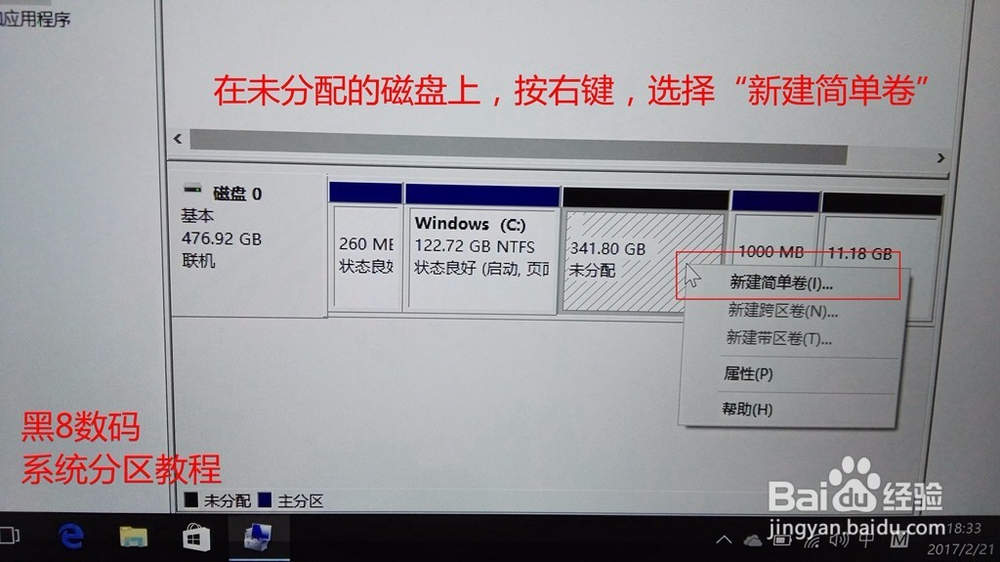
16、输入新建分区的大小,一个新的分区就创建好了,创建多个分区以此类推
